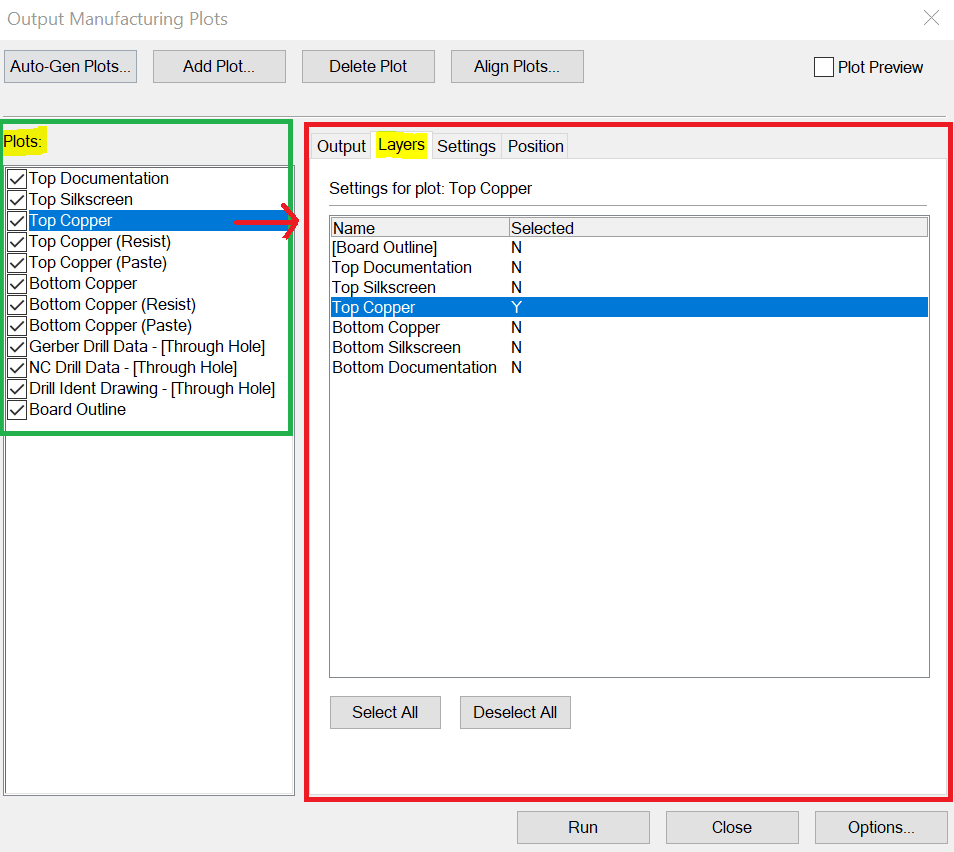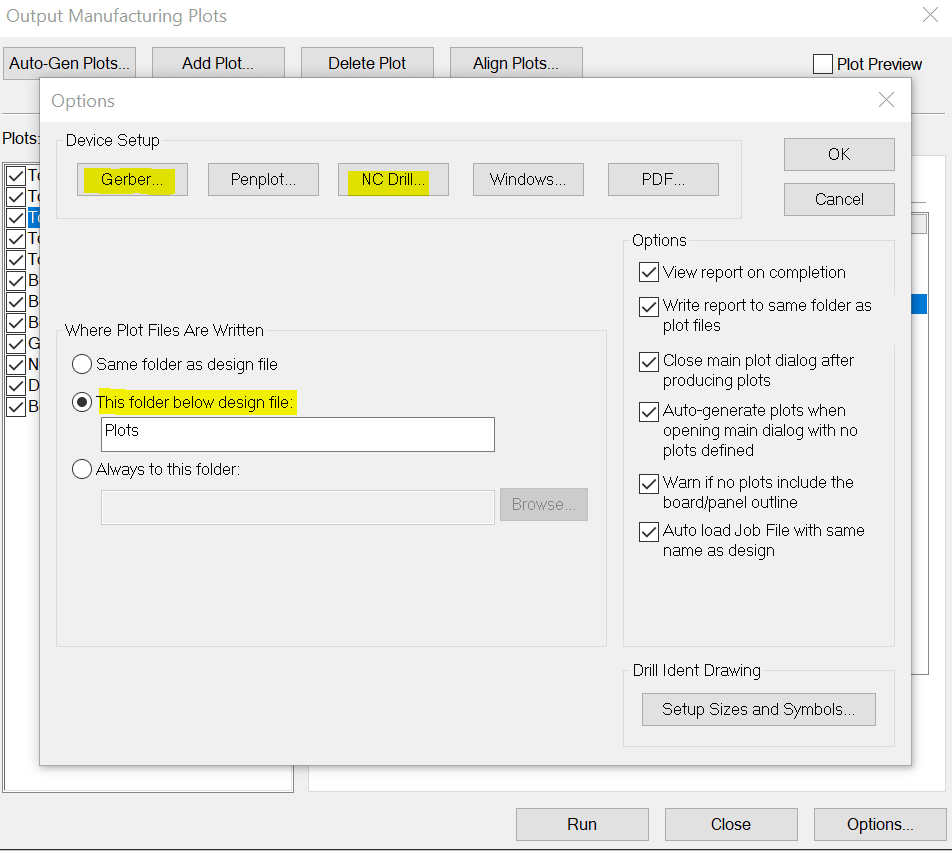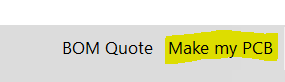Wie erstelle ich Gerber-Dateien?
Tutorial folgenWie denkst du über dieses Tutorial? Helfen Sie uns, bessere Inhalte für Sie bereitzustellen.
Vielen Dank! Ihr Feedback ist eingegangen.
There was a problem submitting your feedback, please try again later.
Wie finden Sie dieses Tutorial?
Für dieses Tutorial braucht man::
DesignSpark PCB V11.0.0DesignSpark PCB verfügt über eine Funktion „Manufacturing Plots“ (Fertigungsplots), die es Ihnen ermöglicht, Gerber-Dateien zu erstellen und jeden beliebigen Leiterplattenhersteller zu verwenden.
Stellen Sie vor der Erstellung der Gerber-Dateien sicher, dass Sie alle Design-Prüfungen Ihres PCB-Layouts abgeschlossen haben, um zu gewährleisten, dass Sie keine Fehler oder unerwartete Mehrkosten durch die Auswahl von nicht standardmäßigen Leiterbahnbreiten oder -abständen oder anderen Premium-Funktionen haben.
Erstellen der Gerber-Dateien
Wählen Sie in der Menüleiste „Output -> Manufacturing Plots“ (Ausgabe -> Fertigungsplots) aus, woraufhin sich ein neues Fenster öffnet.
Wählen Sie „Auto-Gen Plots“ (Plots automatisch erstellen) und dann „Gerbers“ (Gerber-Dateien) aus, wodurch sich die folgende Ansicht öffnet. Vergewissern Sie sich, dass „Layer/Plot Types“ (Ebenen-/Plot-Typen) und „Side“ (Seite) auf „All“ (Alle) eingestellt sind und dass Sie auch den NC-Bohrplot einschließen und klicken Sie auf „OK“.
Vergewissern Sie sich, dass alle erforderlichen Plots über die Kontrollkästchen für das Plotten im linken Bereich des Hauptfensters ausgewählt sind (wählen Sie sie erneut aus, falls sie nicht ausgewählt sind).
In der folgenden Abbildung wird dieses Fenster näher erläutert. Die „Plots“, die im grün hervorgehobenen Bereich markiert sind, sind die Plots, die erstellt werden. Für den ausgewählten Plot, z. B. „Top Copper“ (Oberste Kupferebene) (unten hervorgehoben): Die Registerkarten im violetten Feld enthalten die Einstellungen nur für diese Ebene, wie im Titel „Settings for plot Top Copper“ (Einstellungen für den Plot „Obere Kupferebene“) angegeben.
Dies ist ein wichtiger Punkt. Auf der Registerkarte „Layers“ (Ebenen) sollte NUR die gewünschte Ebene ausgewählt werden, die in diesen Plot eingeschlossen werden soll. Sie sollten keine dieser voreingestellten Einstellungen ändern müssen.
Eine Ausnahme hiervon wird weiter unten beschrieben, wo die Option [Board Outline] (Platinengrundriss) ebenfalls ausgewählt werden kann.
Der Platinengrundriss muss nun eingeschlossen werden. Da die Hersteller jedoch unterschiedliche Anforderungen an die Darstellung des Platinengrundrisses haben, lesen Sie den Artikel „Wie kann ich einen Platinengrundriss zu meinen Gerber-Plots hinzufügen?“. Wir werden die im vorstehenden Artikel beschriebene „Option 1“ verwenden.
HINWEIS: Es ist wichtig, dass für jeden ausgewählten Plot nur die erforderliche Ebene auf der Registerkarte „Layers“ (Ebenen) für diesen Plot ausgewählt ist. Eine Ausnahme bildet der Platinengrundriss, der wie zuvor beschrieben hinzugefügt werden kann.
Die Gerber- und NC-Bohreinstellungen können entsprechend den PCB- und Herstelleranforderungen geändert werden, indem Sie auf die Schaltfläche „Options“ (Optionen) und dann auf die gewünschten Gerber- oder NC-Bohr-Schaltflächen in dem neuen Fenster klicken.
In diesem Fenster können Sie auch festlegen, wohin die Plotdateien geschrieben werden sollen. Die Standardeinstellung, nach der die Plotdateien in einen Ordner „Plots“ innerhalb des Designprojekts geschrieben werden, ist nützlich, um alle zugehörigen Dateien innerhalb des Projekts zu speichern.
Vorgeschlagene Werte für die Präzisions- und Ganzzahl-Einstellungen sind:
Gerber 3:5
NC Drill 2:3
Wenn alle Einstellungen vorgenommen wurden, müssen Sie nur noch auf die Schaltfläche „Run“ (Ausführen) klicken.
Es wird eine Berichtsdatei erstellt, die überprüft werden sollte, um sicherzustellen, dass alles ordnungsgemäß ausgeführt wurde und die Gerber-Dateien in den Ordner „Plots“ geschrieben werden. Diese sollten nun mit einem Gerber-Viewer untersucht werden, um sicherzustellen, dass alles in Ordnung ist.
Unsere DesignSpark-Servicepartner können Ihnen dabei helfen, einen geeigneten Hersteller für Ihre spezifischen PCB-Anforderungen zu finden, und Sie bei diesem Prozess unterstützen. Diese Möglichkeit finden Sie unter „Make my PCB“ (Meine Leiterplatte erstellen) oben rechts in DesignSpark PCB.
Je nach Hersteller müssen Sie den Gerber-Ebenennamen und die Dateierweiterung in ein Format umbenennen, das den spezifischen Anforderungen entspricht. Dies kann mit dem normalen Windows-Dateimanager geschehen.
Hinweise:
Der Plot „Drill Ident“ (Bohrungsidentifikation) dient dazu, Bohrlöcher durch ein Symbol zu kennzeichnen. Er ist nicht physisch Teil der Platine und sollte daher im Gerber-Viewer deaktiviert werden, um Verwechslungen zu vermeiden.
Wenn Sie in Ihrem Design Funktionen wie Langlöcher oder V-Schnitte verwendet haben und diese auf der Ebene „Documentation“ (Dokumentation) definiert haben, weisen Sie Ihren Leiterplattenhersteller darauf hin, um sicherzustellen, dass Ihre Anforderungen erfüllt werden.